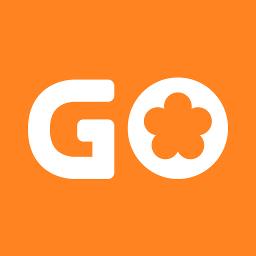- 冒险村物语
- 英雄无敌3塔防
- 驾考家园手游
一步一步教你用Word2007制作公章
2012-02-19
制作公章的软件非常多,常用的有PS、Coreldraw、Ai、Word等,其实制作公章最方便,最快捷的还属Word了。今天Word联盟所要教给大家的就是,如何用Word制作一个属于自己的公章。首先让大家看看做出来的效果吧!(如下图)
制作公章需要用到的素材有:圆形、艺术字、五角星、文本框。
①首先,进入“插入”选项卡,点击“形状”然后选择“椭圆”形状;
②按住键盘上的“Shift”键,然后按住鼠标左键拖动,画出个正圆来;
③选中圆,然后将“形状填充”设为“无填充颜色”,将“形状轮廓”设为“红色”,再设置粗细为“6磅”;(如下图)
④圆形画好了,我们现在开始插入艺术字。单击“插入”选项卡,然后选择“艺术字”,在弹出的艺术字选择框里面,我们选择“艺术字样式3”也就是第三个;(如下图)
5、在弹出的“编辑艺术字文字”框中输入你想要的文字,确定;(如下图)
6、单击选中刚刚插入的艺术字,然后选择“格式”中的“文字环绕”设置为“浮于文字上方”;
7、选中艺术字,然后将“形状填充”和“形状轮廓”的颜色全部设置为“红色”;
8、拖动艺术字周围的空点来慢慢调整圆形的整体大小与弧度;(如下图)
提示:拖拉右边最下方的“空点”可以让字体变得更圆,拖拉黄色空点能让字体更有弧度;
9、此时,文字过于大,而且比较紧密,我们只需要将每个字中间加上空格,即可拉开间距,而且可以让字体变小。选中艺术字,然后进入“格式”选项卡,单击“编辑文字”,在每个字体之间加上空格;(如下图)

[!--empirenews.page--]副标题[/!--empirenews.page--] 10、现在该画五角星了。单击“插入”选项卡,选择“形状”,然后选择最下面的“五角星”,按住Shift键不放,鼠标左键拖拉可画出正五角星来;

11、同样,选中“五角星”进入“格式”选项卡,“形状填充”与“形状轮廓”全部设置成红色;

12、现在该插入文本框了。单击进入“插入”-->文本框-->绘制文本框;(如下图)

13、然后在圆形里面适当的位置绘制个“文本框”,在里面输入文字;“文本框”中的字体大小可以任意设置,颜色设为红色,再将“文本框”的“形状填充”和“形状轮廓”设置为“无填充颜色”和“无轮廓”;(如下图)

14、好了,现在公章基本就OK了,就差来调整一下了。返回到“开始”选项卡中,单击“选择”中的“选择对象”;

15、将鼠标左键按住不放,一次框选中所以的对象;

16、选中所以对象后进入“格式”选项卡,在“排列”中单击“对其”,然后选择“左右居中”方式;


17、看到没,一个像样的公章就这样出来,不过别急,还有最后一步,将他们组合起来。保持选中所以对象状态,然后选择“格式”选项卡中的“组合”,组合;

好了,在Word中制作公章所以步骤就已经结束了,看看最终的成果吧!

公章有很多种,但是所以的公章做法都是差不多的,万变不离其宗,方法已经告诉大家了,大家可以多发挥下想象!举一反三哟!
人气推荐
知识阅读
精彩推荐
- 游戏
- 软件
-

模拟家庭生活下载v187.1.2 安卓版
其它手游 82.6MB
下载 -

梦幻宠物欢乐屋下载v187.1.2 安卓版
其它手游 84.39MB
下载 -

逃脱老师下载v1.1 安卓版
其它手游 208.2MB
下载 -

真实史莱姆下载v1.0.0 安卓版
其它手游 57.26MB
下载 -

几何冲刺世界汉化版下载v1.021 安卓版
其它手游 52.78M
下载 -

我会开脑洞下载v1.0.7 安卓版
其它手游 19.42MB
下载 -

石头剪刀咚咚响下载v1.0.0 安卓版
其它手游 10.91MB
下载 -

疯狂玩偶魔性派对下载v1.251108.170 安卓版
其它手游 90.51MB
下载
-
超级英雄飞行记下载v0.251108.170 安卓版
下载
-
找不到吧下载v1.0.1 安卓版
下载
-
拯救小甜心下载v1.0.0 安卓版
下载
-
拆迁撞车模拟器下载v1.0 安卓版
下载
-
开启富豪生活下载v1.1.6 安卓版
下载
-
爱玛大冒险下载v1.7.0 安卓版
下载
-
南极洲88号高级版无限子弹下载v1.8.0 安卓最新版
下载
-
挖掘工内购破解版下载v6.0.30 安卓版
下载